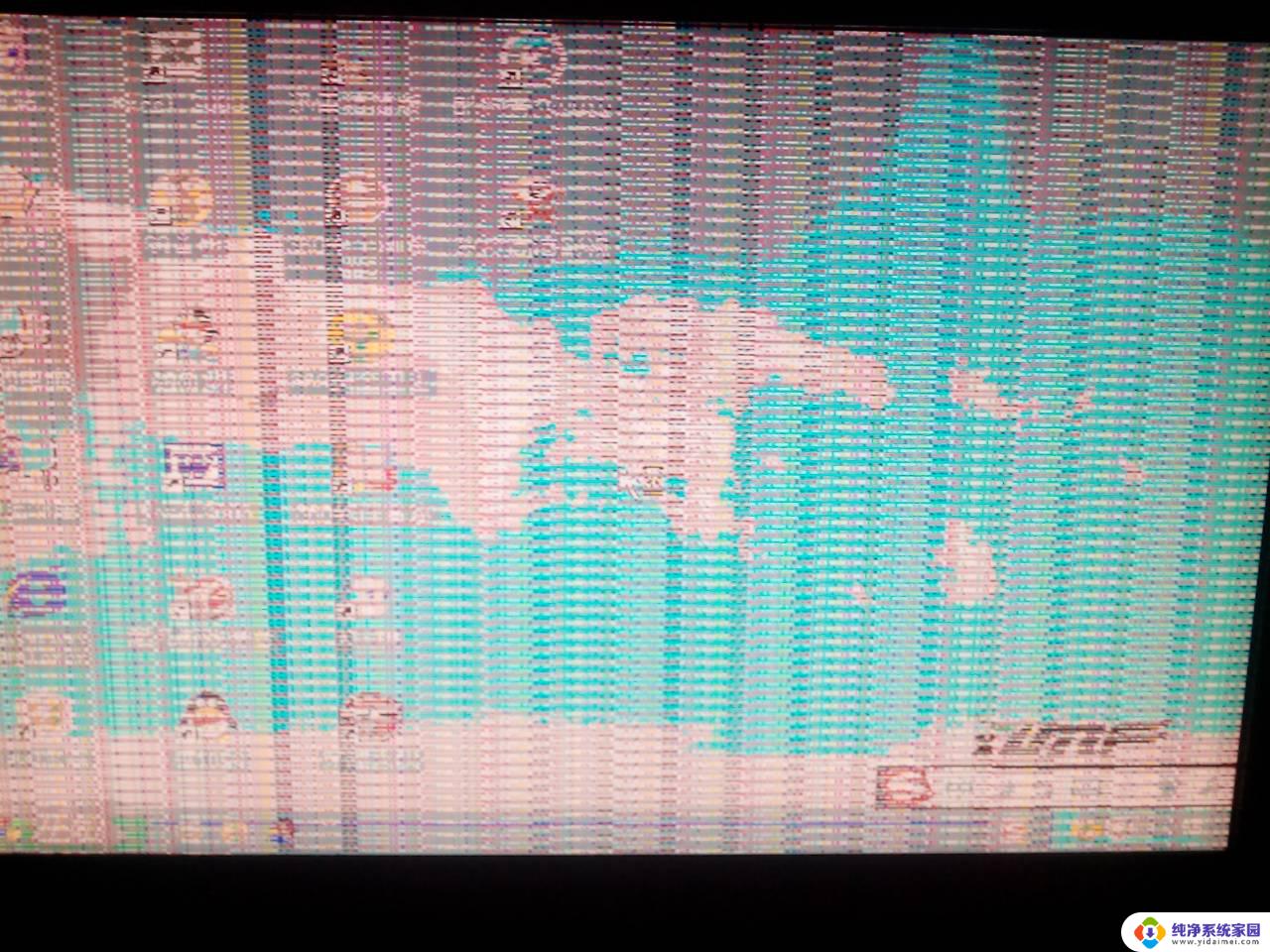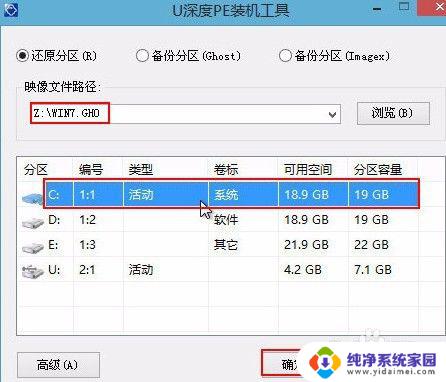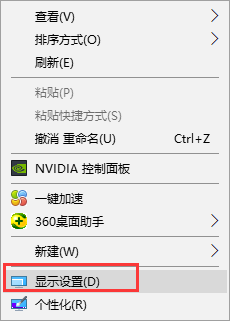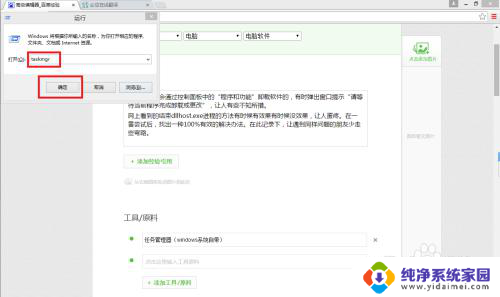电脑蓝屏显示请稍等怎么办?快速解决方法!
电脑蓝屏显示请稍等怎么办,电脑蓝屏是大家都不想遇上的问题,它不仅让我们的工作或娱乐受到影响,更是让人感到无从下手,不过不要慌张,蓝屏出现通常是因为电脑出现了错误,导致系统崩溃。对于这种情况,我们需要耐心分析问题原因,采取合适的解决方法,快速恢复电脑的正常运行。以下几步可以帮助我们解决蓝屏问题:第一步要理性分析问题,确定蓝屏的具体原因;第二步尝试通过重启电脑来修复问题;第三步了解错误代码并在网络上搜索解决方案;最后如果实在解决不了,就找专业人士或售后服务中心帮助处理。熟悉这些解决方法,蓝屏出现时也可以从容应对。
操作方法:
1.原因:电脑开启了不必要的micrisoft服务造成的,禁用即可。

2.具体步骤:
3.1、重启后选择“4”(按下F4)进入安全模式。

4.2、安全模式下Win+R键 输入msconfig 点击确定。
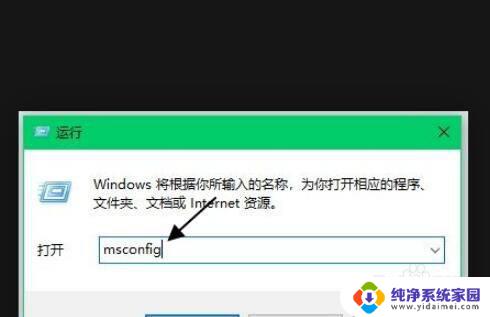
5.3、切换到【常规】选卡, 选择【正常启动】。
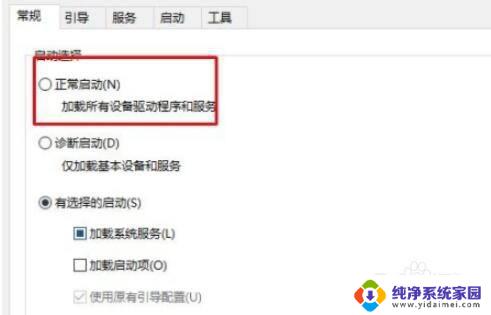
6.4、切换到服务选项卡下,选择隐藏所有micrisoft服务。然后点击全部禁用---确定。
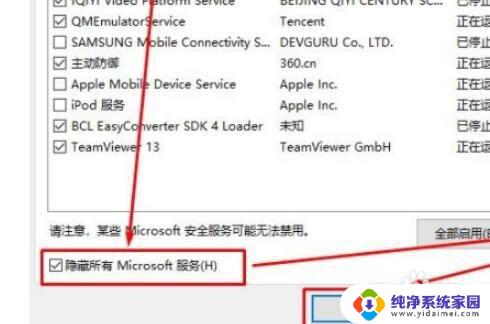
7.5、最后重启电脑即可正常进入Win10系统。

以上是电脑蓝屏显示请稍等的解决方法,如果您还有疑问,请按照小编的方法操作,希望这些方法能够帮助到大家。